만약 당신이 그래픽 비디오 게임을 선호한다면, 마인크래프트는 탁월한 선택이 될 수 있습니다. 마인크래프트는 다양한 3차원 블록들을 조합하고 파괴하며, 생존, 건설, 탐험 그리고 궁극적인 재미를 추구하는 게임입니다. 게임을 즐기기 위해서는 계정이나 서버에 접속해야 합니다. 일반적으로 데스크톱 버전에서는 Microsoft 계정이 요구됩니다. 하지만, 베드락 버전에서는 로그인 없이도 게임을 즐길 수 있는 편의성을 제공합니다. 로그인 없이 접속하려면 Windows 10/11 PC에서 Xbox 계정으로 로그인해야 합니다. 마인크래프트 자바 버전은 수동 로그인이 필수지만, 베드락 버전은 자동 로그인을 지원합니다. 하지만, 여러 사용자가 마인크래프트 서버에 접속을 시도할 때, 로그인 오류가 자주 발생합니다. 이 가이드는 마인크래프트 로그인 오류를 해결하는 효과적인 방법을 안내하며, Windows 10 PC에서 이를 실행하는 방법을 제시합니다.
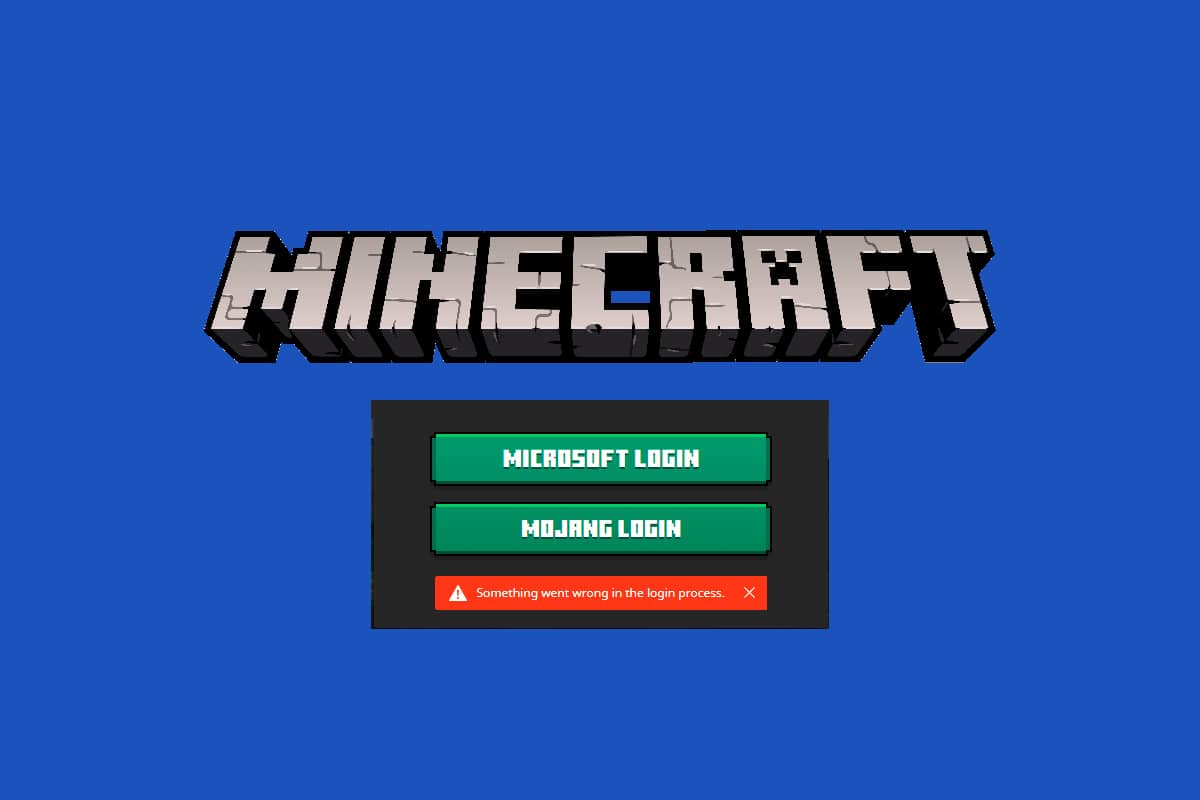
Windows 10에서 마인크래프트 로그인 오류 해결 방법
마인크래프트 로그인 오류의 가장 일반적인 원인 중 하나는 서버 연결 시 발생하는 버그입니다. 이는 많은 Windows 10 사용자에게 불편을 초래합니다. 다음은 로그인 실패를 유발하는 몇 가지 주요 요인들입니다:
- 서버 연결의 불안정성.
- Windows Defender 방화벽이 특정 URL이나 프로그램을 차단하는 경우.
- 오래되었거나 결함이 있는 그래픽 드라이버.
- 손상된 호스트 파일 캐시.
- 브라우저 충돌 및 서버 유지보수 작업.
마인크래프트 로그인 오류를 해결하는 효과적인 방법으로는 디스플레이 어댑터 업데이트, 호스트 파일 항목 재설정, Windows Defender 방화벽 일시 비활성화, 다른 브라우저 사용, Java 프로그램 업데이트 등이 있습니다.
다음은 마인크래프트 로그인 문제를 해결하기 위한 여러 단계별 해결책입니다. 난이도 순으로 배열되어 있어 문제 해결을 빠르게 도울 수 있습니다. 더 이상 기다릴 필요 없이 다음 내용을 자세히 살펴보겠습니다.
방법 1: 기본 문제 해결
다음은 마인크래프트 로그인 오류를 해결하는 몇 가지 기본적인 방법들입니다.
-
PC 재시작: 먼저 컴퓨터를 재부팅하여 일시적인 오류를 해결합니다.
-
Xbox 앱과 Microsoft Store에서 동일한 계정 사용: Xbox 앱과 Microsoft Store에서 동일한 계정으로 로그인해야 합니다. 다른 계정 사용 시, 로그인 오류가 발생할 수 있습니다.
-
백그라운드 앱 종료: PC에서 치트나 특수 몹을 사용하는 백그라운드 앱이 실행 중이면 게임에 방해가 될 수 있습니다. 실행 중인 모든 백그라운드 앱을 닫고, 필요하면 제거합니다. 이후 로그인 오류가 해결되었는지 확인합니다.
-
공식 런처 사용: 타사 런처를 사용하여 마인크래프트를 실행할 경우, 로그인 오류가 발생할 수 있습니다. 반드시 공식 런처를 사용하고, 최신 버전인지 확인해야 합니다.
-
다른 브라우저 사용: 현재 사용 중인 브라우저에서 로그인 오류가 발생하면, 다른 브라우저를 사용하여 Minecraft.net에 접속해 봅니다. 오류가 발생하지 않는다면, 기존 브라우저의 인터넷 사용 기록과 캐시를 삭제합니다.
-
서버 상태 확인: 마인크래프트는 공식 상태 페이지가 없지만, 트위터 지원 계정을 통해 서버 상태를 확인할 수 있습니다. 로그인 관련 문제가 있다면 이 페이지에서 정보를 얻을 수 있습니다. 또한, 서버 유지보수 작업 중에도 로그인 오류가 발생할 수 있습니다.
1. Mojang 상태 페이지를 트위터에서 확인합니다.
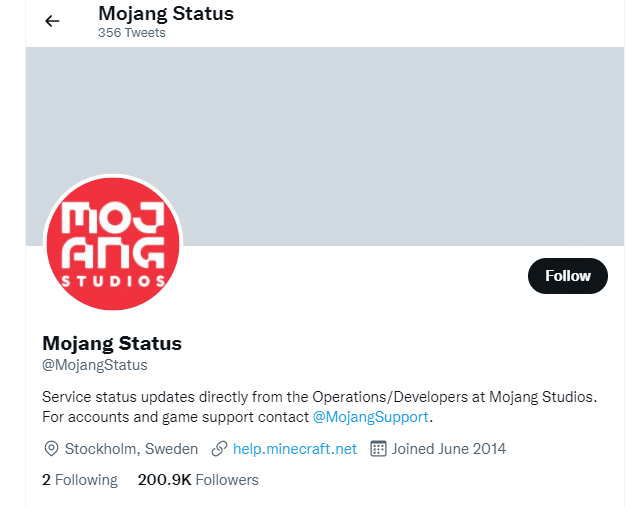
2. 마인크래프트와 관련된 문제점이 있는지 확인합니다.
3. Reddit 및 Minecraft.net에서 다른 사용자들도 동일한 문제를 보고하는지 확인합니다.
4. 서버 문제나 유지보수 작업 중이라면 기다리는 것 외에는 다른 방법이 없습니다.
방법 2: 마인크래프트 런처 재시작
기본적인 문제 해결 방법으로 마인크래프트 런처를 재시작해 보세요. 계정에서 로그아웃한 다음 다시 로그인하는 간단한 방법입니다. 런처를 재시작하는 단계는 다음과 같습니다.
1. 먼저 마인크래프트 계정에서 LOG OUT을 클릭합니다.
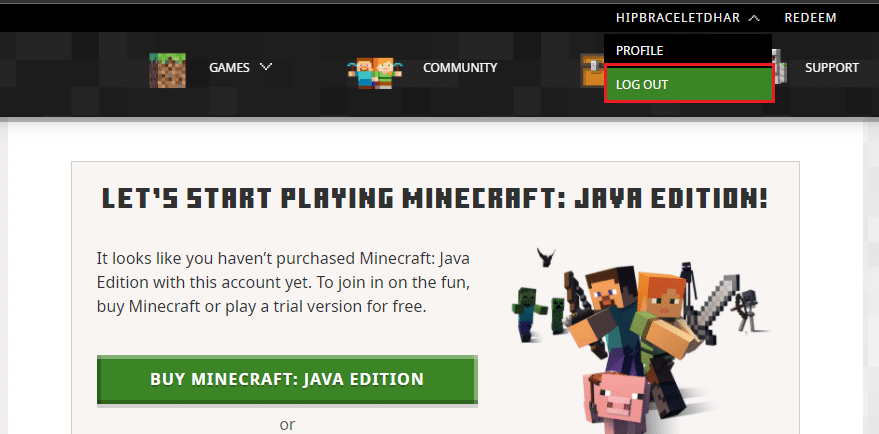
2. Ctrl + Shift + Esc 키를 눌러 작업 관리자를 엽니다.
3. 백그라운드에서 실행 중인 마인크래프트 작업을 선택하고, ‘작업 끝내기’를 클릭합니다.
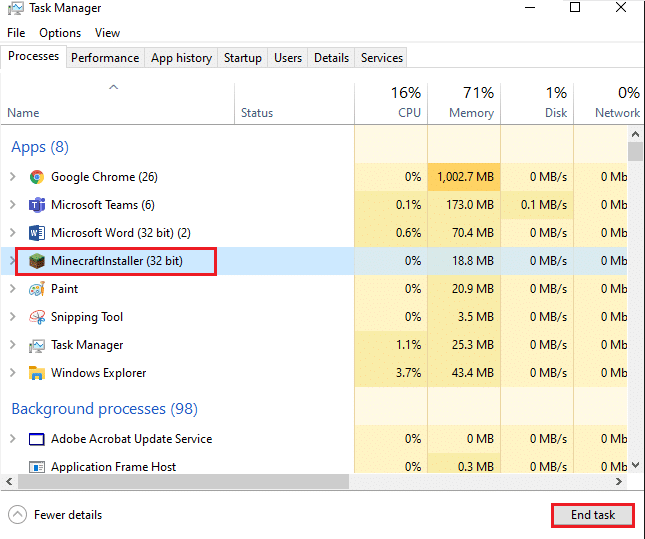
4. 컴퓨터를 재부팅합니다.
5. 다시 로그인하여 로그인 오류가 해결되었는지 확인합니다.
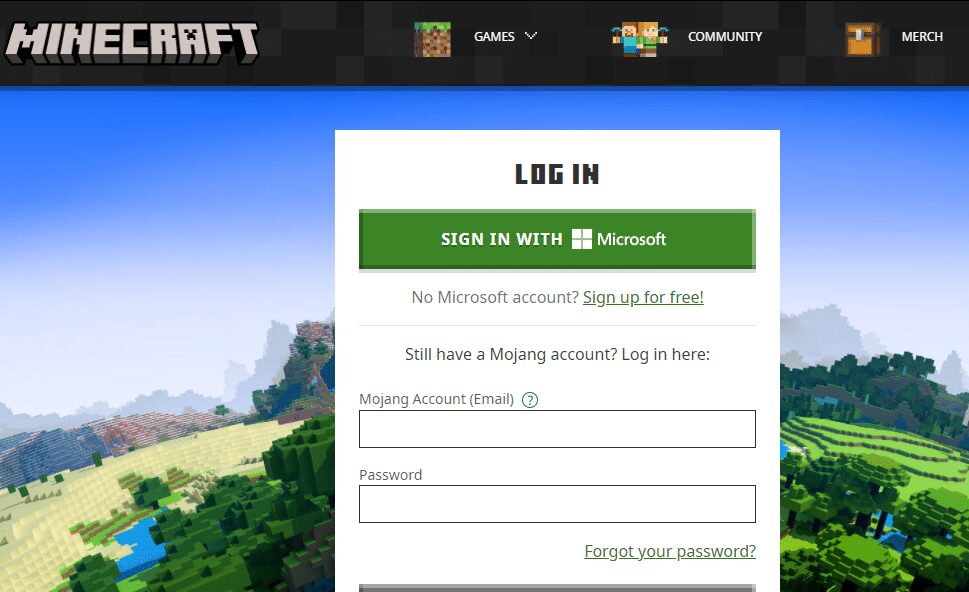
방법 3: 마인크래프트 런처를 관리자 권한으로 실행
마인크래프트 런처의 일부 서비스는 관리자 권한을 필요로 할 수 있습니다. 관리자 권한이 없을 경우 로그인 오류가 발생할 수 있습니다. 다음 단계를 따라 마인크래프트를 관리자 권한으로 실행합니다.
1. 바탕 화면의 마인크래프트 바로 가기를 마우스 오른쪽 버튼으로 클릭하거나, 설치 디렉토리에서 마우스 오른쪽 버튼을 클릭합니다.
2. ‘속성’을 클릭합니다.
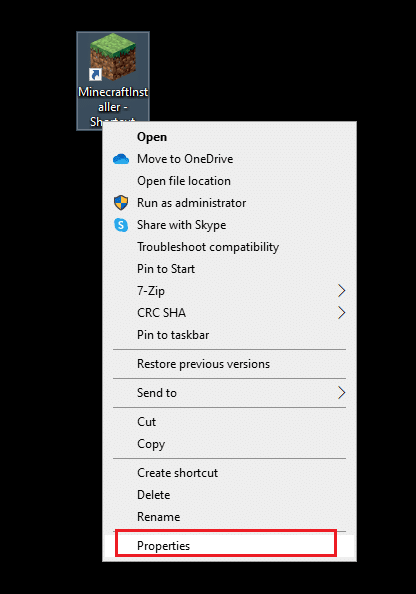
3. 속성 창에서 ‘호환성’ 탭으로 이동합니다.
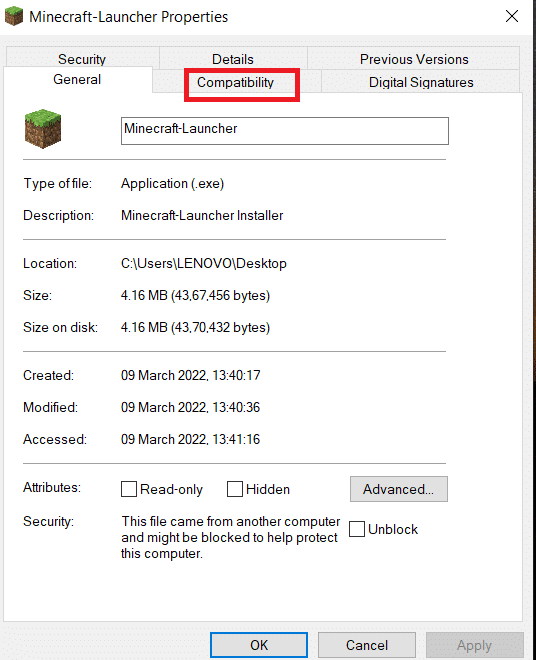
4. ‘이 프로그램을 관리자 권한으로 실행’을 체크합니다.
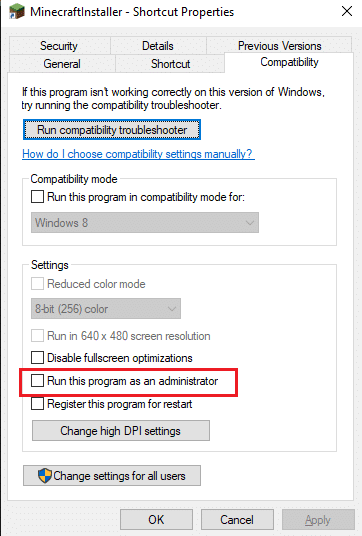
5. ‘적용’ 및 ‘확인’을 클릭하여 변경 사항을 저장합니다.
방법 4: 호스트 파일에서 마인크래프트 항목 제거
호스트 파일에 Minecraft.net 또는 Mojang 도메인 편집 항목이 있는 경우, 로그인 오류가 발생할 수 있습니다. 이를 해결하려면 해당 항목을 제거해야 합니다. 다음은 마인크래프트 항목을 제거하는 방법입니다.
1. Windows + E 키를 눌러 Windows 탐색기를 엽니다.
2. ‘보기’ 탭에서 ‘숨긴 항목’ 상자를 선택하여 숨김 파일을 표시합니다.
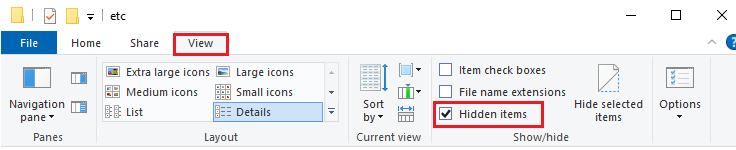
3. 파일 탐색기에서 다음 경로로 이동합니다:
C:WindowsSystem32driversetc
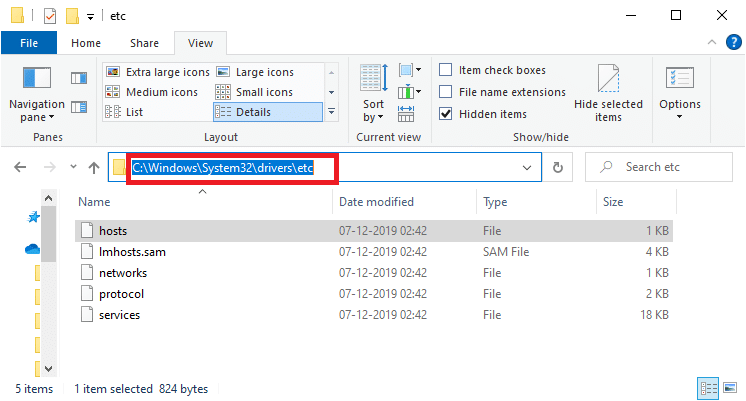
4. ‘hosts’ 파일을 선택하고 마우스 오른쪽 버튼을 클릭한 다음, ‘연결 프로그램’ 옵션을 선택합니다.
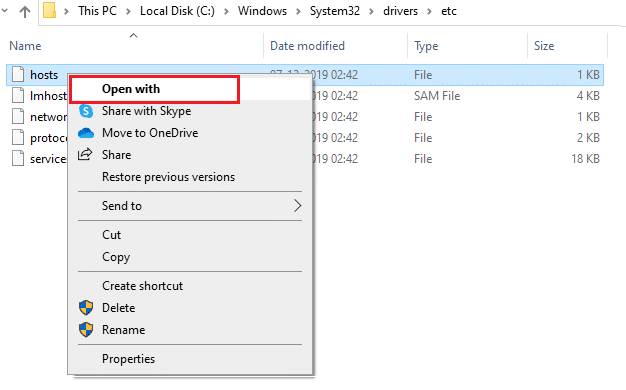
5. 목록에서 ‘메모장’을 선택하고 ‘확인’을 클릭합니다.
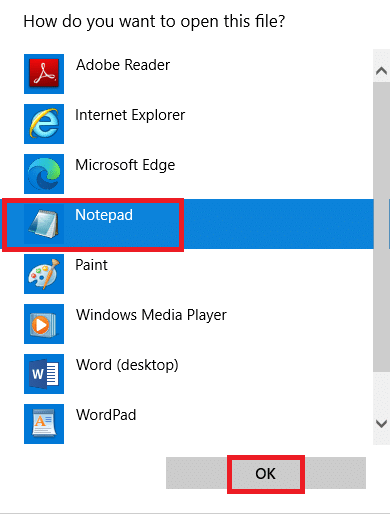
6. ‘hosts’ 파일이 메모장에서 열립니다.
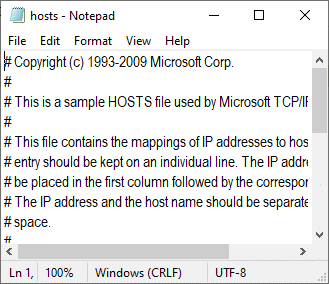
7. Ctrl + F 키를 눌러 ‘찾기’ 창을 열고, ‘찾을 내용’에 ‘Minecraft’를 입력한 후 ‘다음 찾기’를 클릭합니다.
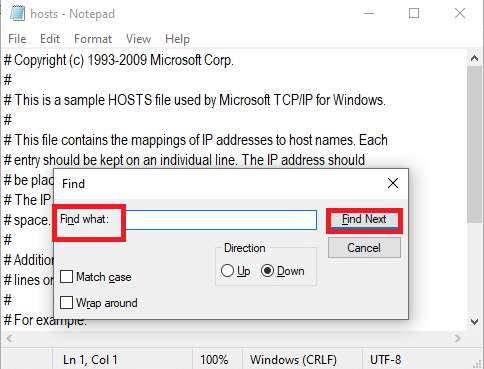
8. 검색 결과가 없으면 PC에 손상된 마인크래프트 파일이 없다는 의미입니다. Minecraft 관련 섹션을 찾으면 해당 섹션을 마우스 오른쪽 버튼으로 클릭하고 삭제합니다.
9. Ctrl+S 키를 눌러 파일을 저장합니다.
10. 메모장을 닫고 로그인 오류가 해결되었는지 확인합니다.
방법 5: DNS 플러시
DNS 플러시는 캐시 메모리에 저장된 모든 네트워크 데이터를 삭제하여 새로운 DNS 구성을 적용합니다. DNS 캐시를 플러시하려면 다음 단계를 따르십시오.
1. Windows 검색 메뉴에서 ‘cmd’를 입력하고, ‘관리자 권한으로 실행’을 클릭합니다.
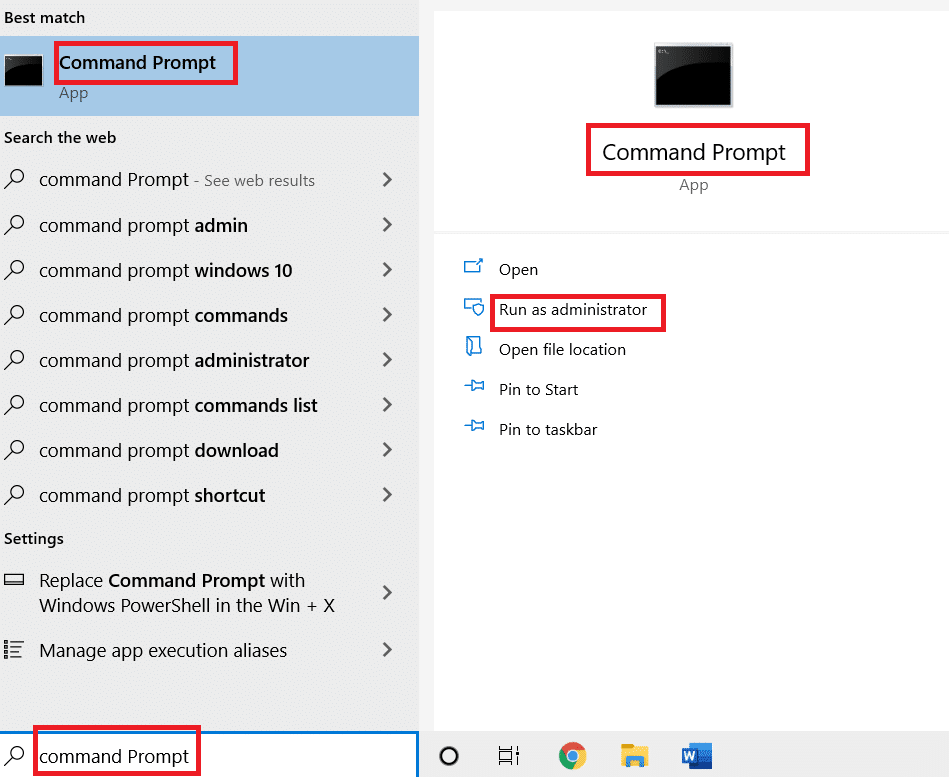
2. 명령 창에 ‘ipconfig /flushdns’를 입력하고 Enter 키를 누릅니다.
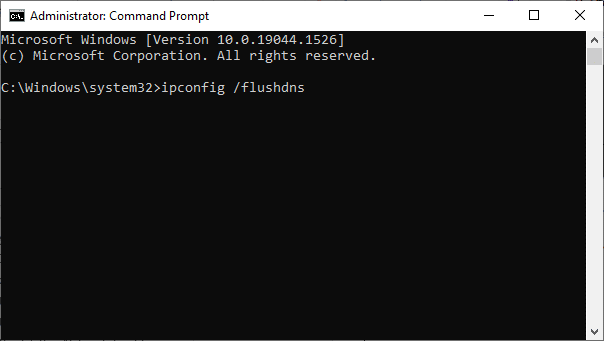
3. 명령 실행이 완료될 때까지 기다린 후, 오류가 해결되었는지 확인합니다.
방법 6: Windows 업데이트 서비스 활성화
마인크래프트 로그인 오류를 해결하려면 Windows 업데이트, IP 도우미, Xbox Live 인증 관리자, Xbox Live 게임 저장, Xbox Live 네트워킹 서비스, 게임 서비스, Microsoft 설치 서비스와 같은 필수 게임 서비스가 실행 중인지 확인해야 합니다. 다음 방법을 따르십시오.
1. Windows 키를 누르고 ‘서비스’를 입력한 후 ‘관리자 권한으로 실행’을 클릭합니다.
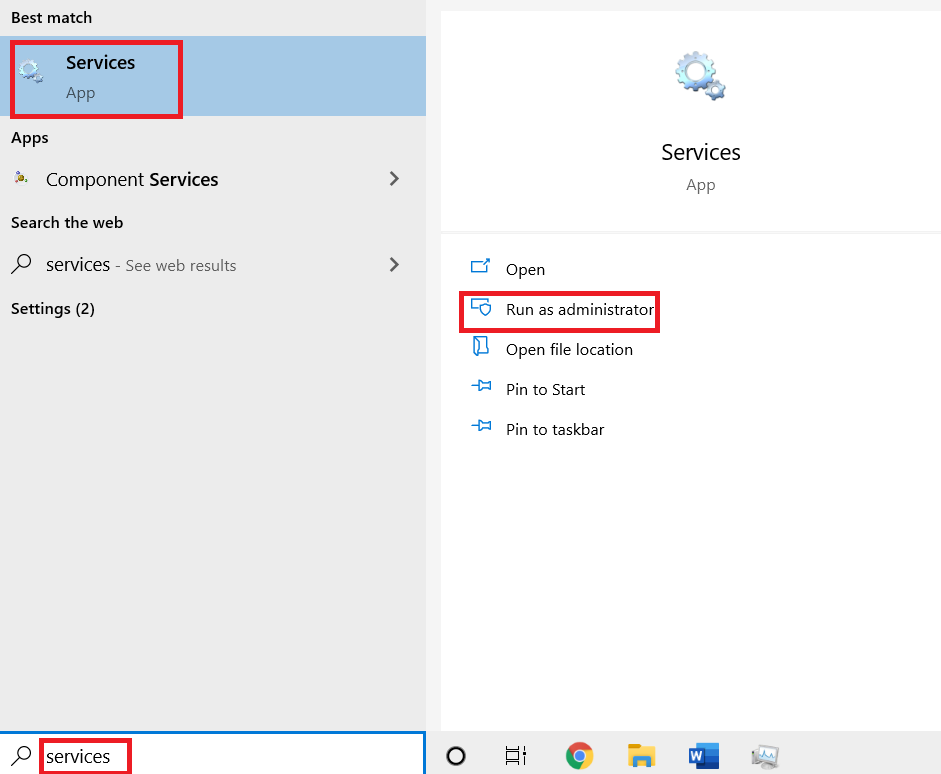
2. 아래로 스크롤하여 ‘Windows Update Services’를 찾아 클릭합니다.
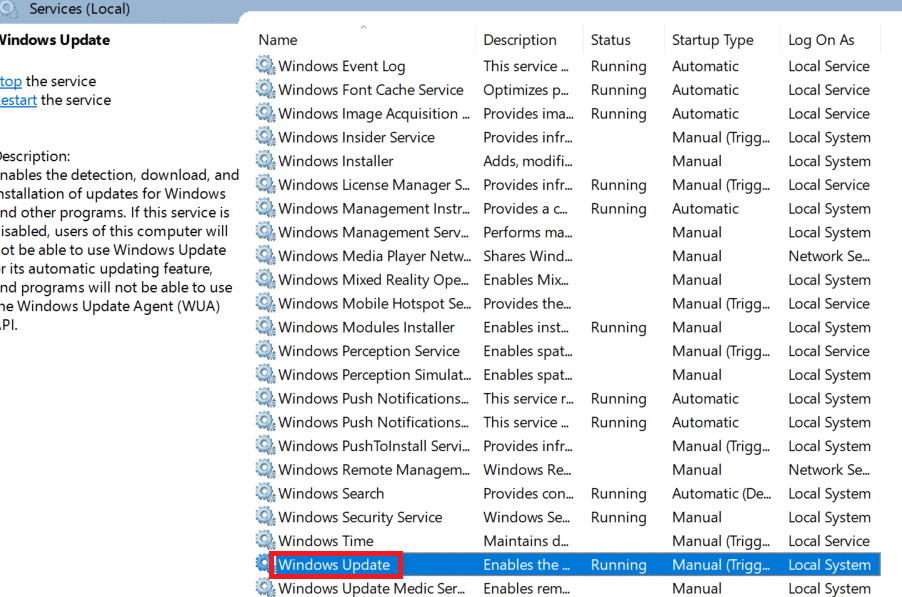
3. ‘속성’을 클릭합니다.
참고: ‘Windows Update Services’를 두 번 클릭하여 속성 창을 열 수도 있습니다.
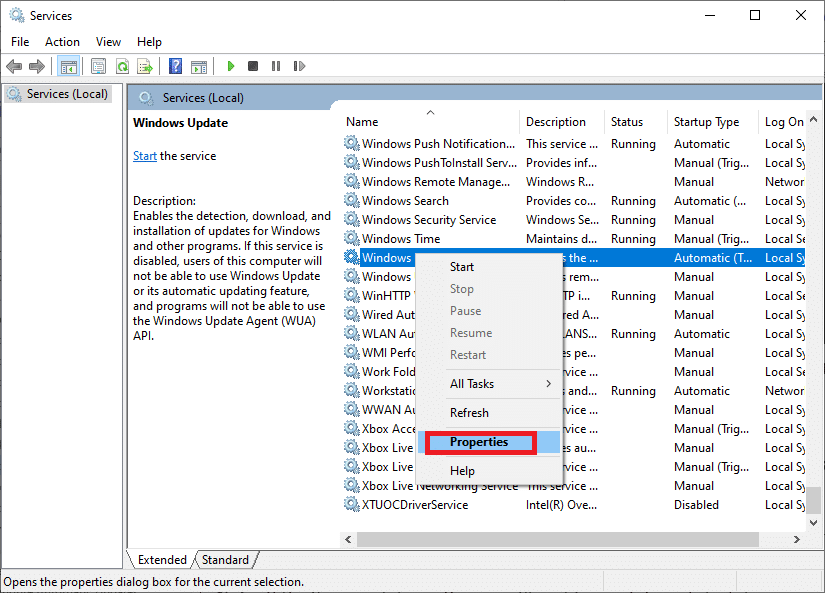
4. ‘시작 유형’을 ‘자동’으로 설정합니다.
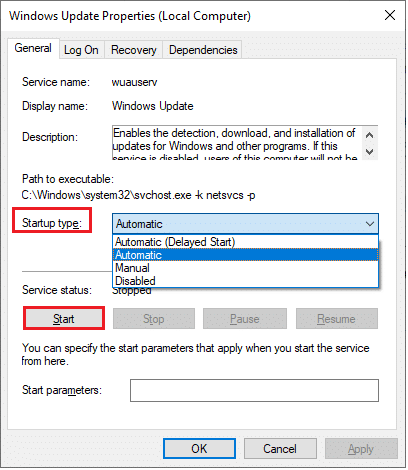
5. ‘적용’ 및 ‘확인’을 클릭하여 변경 사항을 저장합니다.
6. 다음 서비스에 대해 동일한 단계를 반복하고 문제가 해결되었는지 확인합니다.
- IP 도우미,
- Xbox Live 인증 관리자,
- Xbox Live 게임 저장,
- Xbox Live 네트워킹 서비스,
- 게임 서비스,
- 마이크로소프트 설치 서비스.
방법 7: Microsoft Store 캐시 재설정 및 지우기
마인크래프트 로그인 오류를 해결하기 위해 Microsoft Store 캐시를 재설정하고 지울 수 있습니다. 간단한 방법은 다음과 같습니다.
1. 검색 창에 ‘Powershell’을 입력하고, ‘관리자 권한으로 실행’을 클릭합니다.
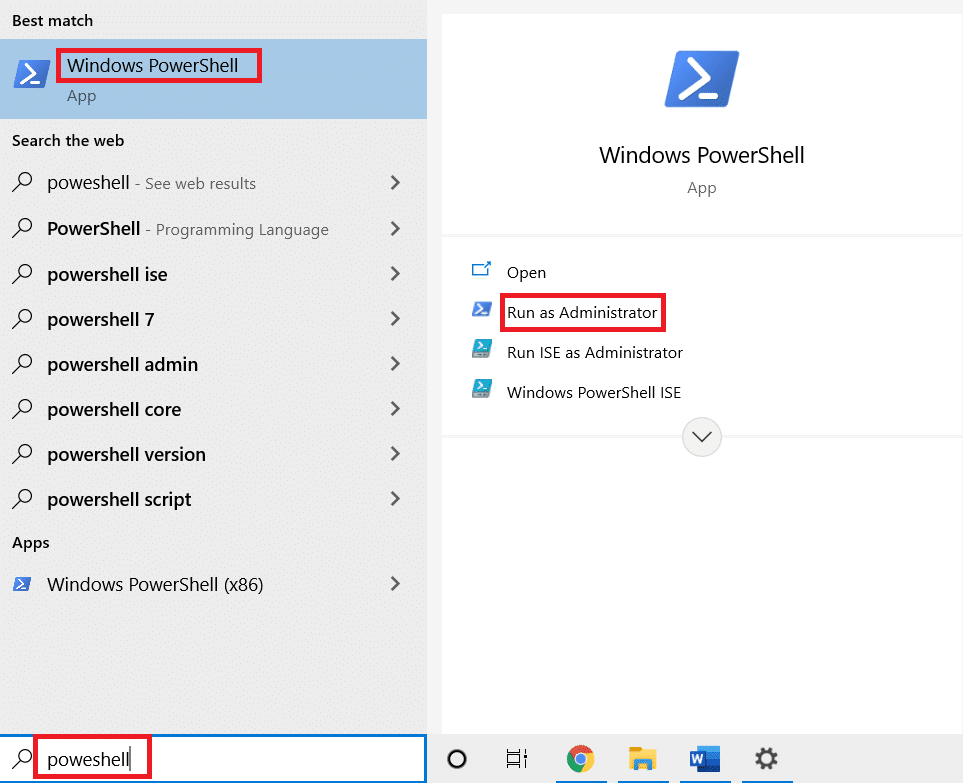
2. 다음 명령을 입력하고 Enter 키를 누릅니다.
Get-AppxPackage -AllUsers| Foreach {Add-AppxPackage -DisableDevelopmentMode -Register “$($_.InstallLocation)AppXManifest.xml”}
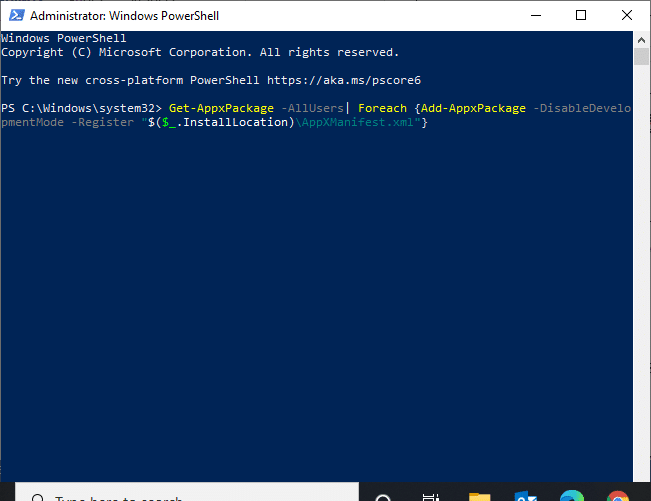
3. 명령 실행이 완료될 때까지 기다린 후, 로그인 오류가 해결되었는지 확인합니다.
방법 8: GPU 드라이버 업데이트
손상된 그래픽 드라이버는 Windows 10 PC에서 마인크래프트 로그인 오류를 유발할 수 있습니다. 오래되거나 호환되지 않는 드라이버는 마인크래프트 연결을 방해할 수 있습니다. 다음 지침에 따라 그래픽 카드 드라이버를 업데이트하는 것이 좋습니다.
1. Windows 키를 누르고 검색 창에 ‘장치 관리자’를 입력합니다.
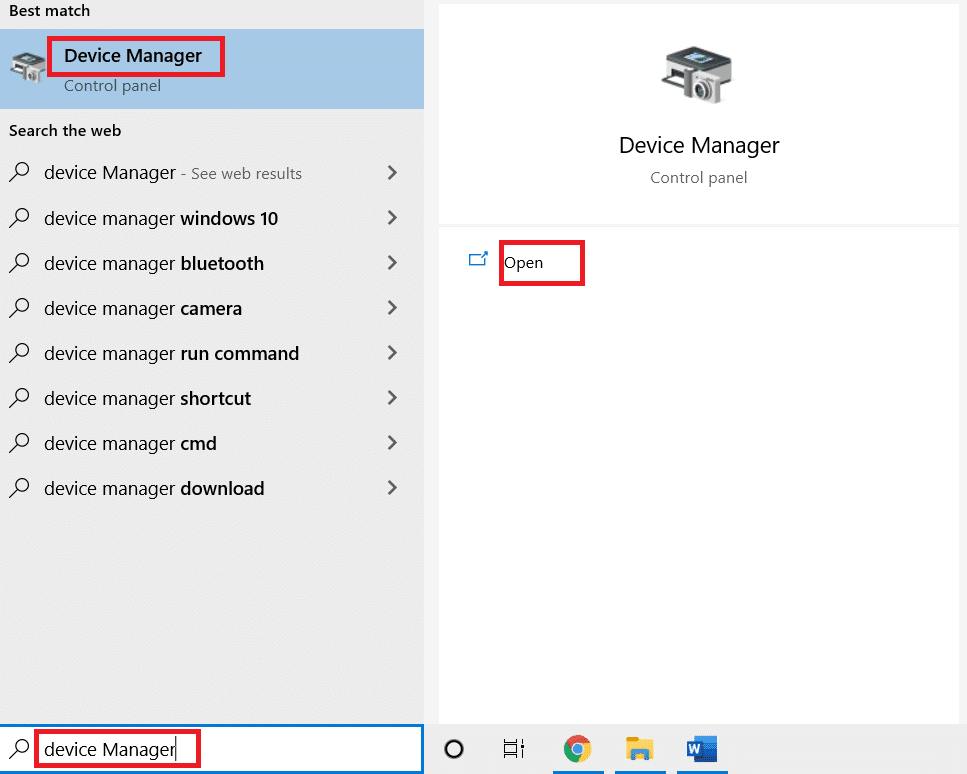
2. ‘네트워크 어댑터’를 두 번 클릭하여 확장합니다.
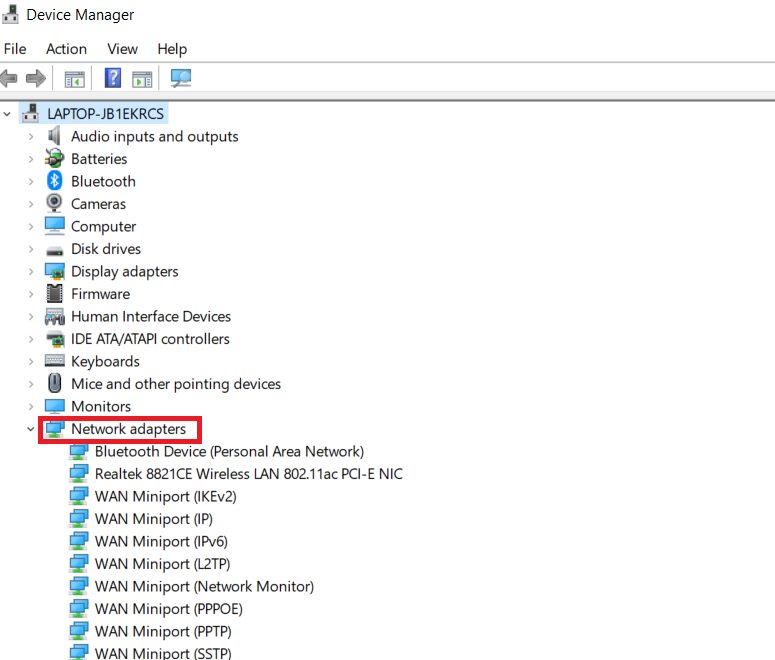
3. 드라이버(예: Intel(R) Dual Band Wireless-AC 3168)를 마우스 오른쪽 버튼으로 클릭하고 ‘드라이버 업데이트’를 선택합니다.
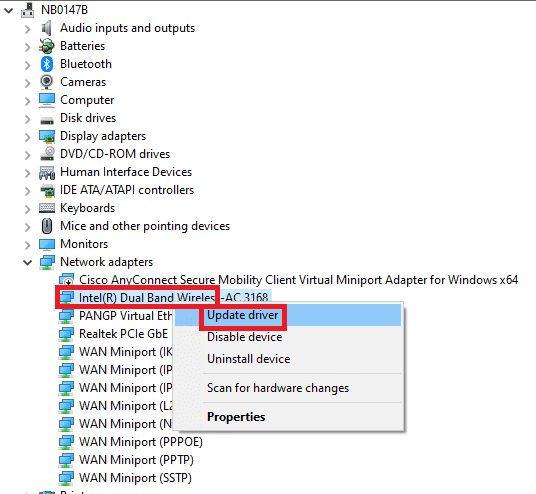
4. ‘내 컴퓨터에서 드라이버 찾아보기’를 클릭하여 수동으로 드라이버를 찾아 설치합니다.
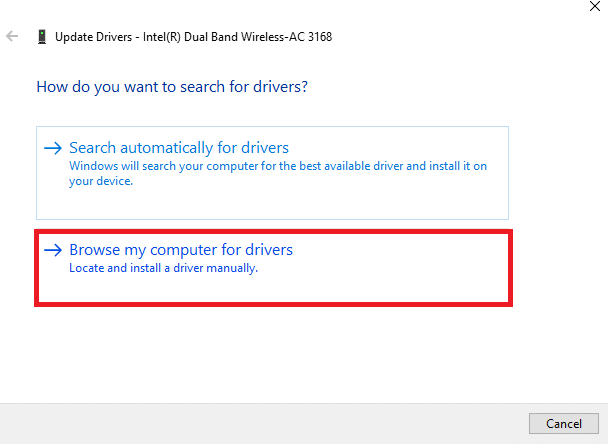
5. ‘찾아보기’ 버튼을 클릭하여 드라이버 디렉토리를 선택하고 ‘다음’을 클릭합니다.
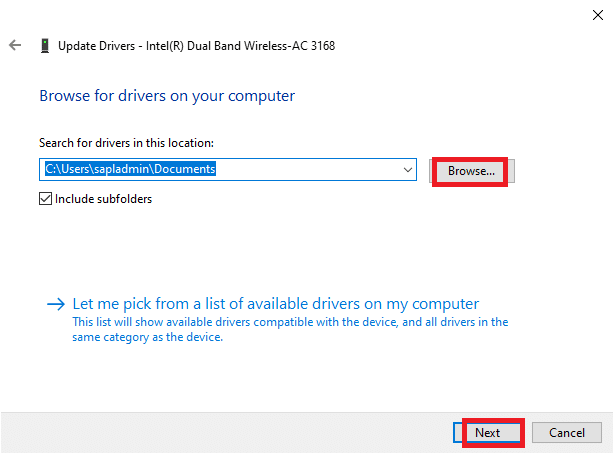
5A. 드라이버가 업데이트되지 않았다면 최신 버전으로 업데이트됩니다.
5B. 이미 최신 버전이라면 ‘장치에 가장 적합한 드라이버가 이미 설치되었습니다’라는 메시지가 표시됩니다.
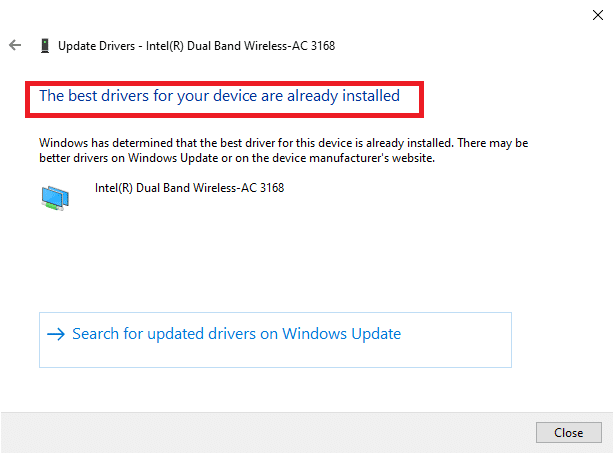
6. ‘닫기’를 클릭하여 창을 닫습니다.
7. PC를 재시작하고 로그인 오류가 해결되었는지 확인합니다.
방법 9: Microsoft Store에서 업데이트 설치
Microsoft Store의 모든 앱과 게임이 최신 버전인지 확인해야 합니다. 오래된 앱은 로그인 문제를 유발할 수 있습니다. 다음은 Microsoft Store에서 업데이트를 설치하는 방법입니다.
1. Windows 키를 누르고 ‘Microsoft Store’를 입력하여 실행합니다.
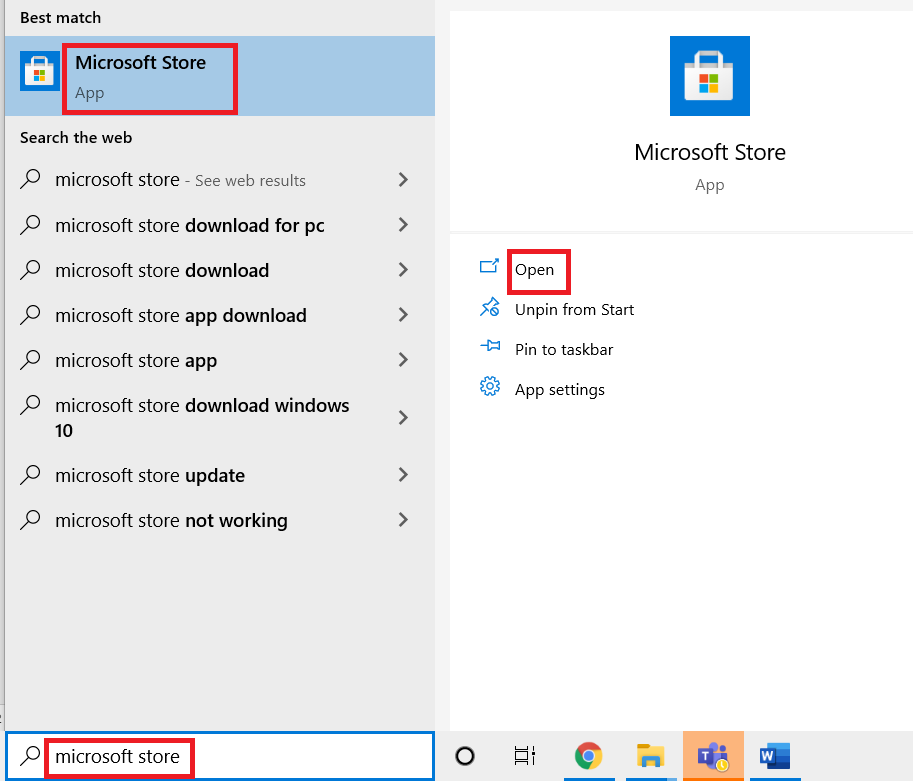
2. 왼쪽 하단 모서리에 있는 ‘라이브러리’ 아이콘을 클릭합니다.
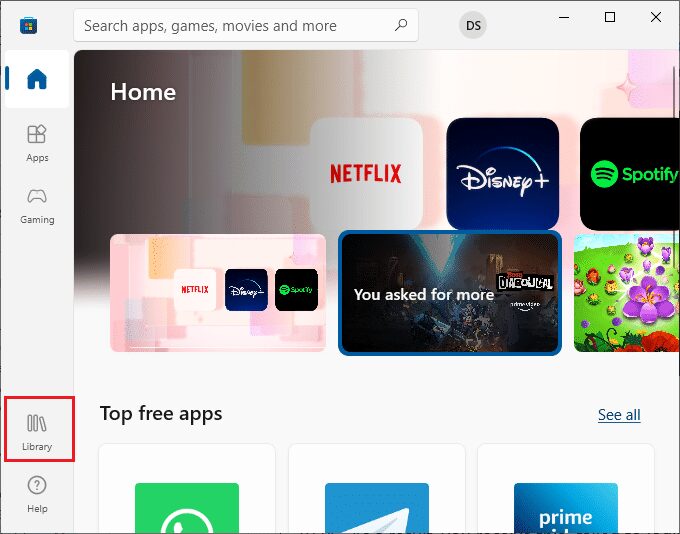
3. ‘업데이트 받기’를 클릭합니다.
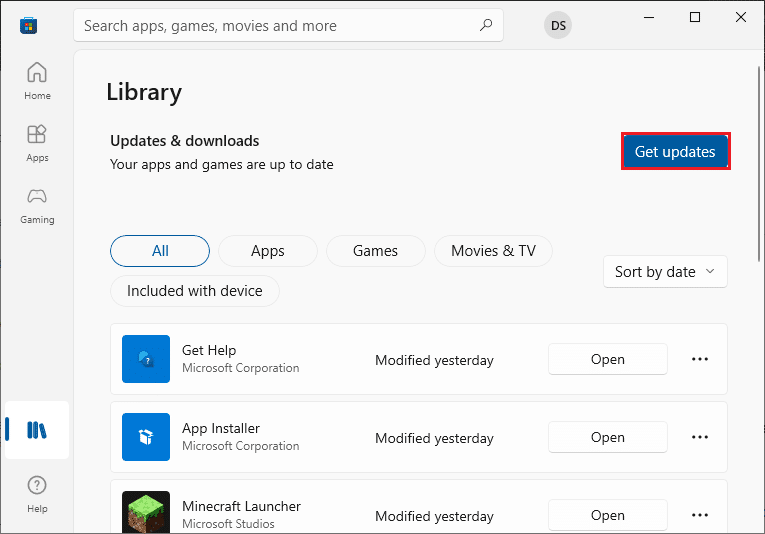
4. ‘모두 업데이트’를 클릭합니다.
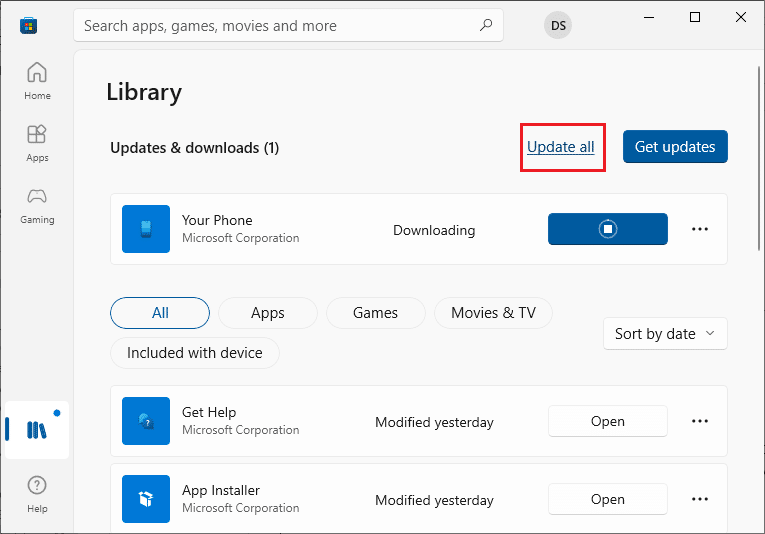
5. 업데이트가 완료될 때까지 기다린 후 앱과 게임이 최신 상태인지 확인합니다.
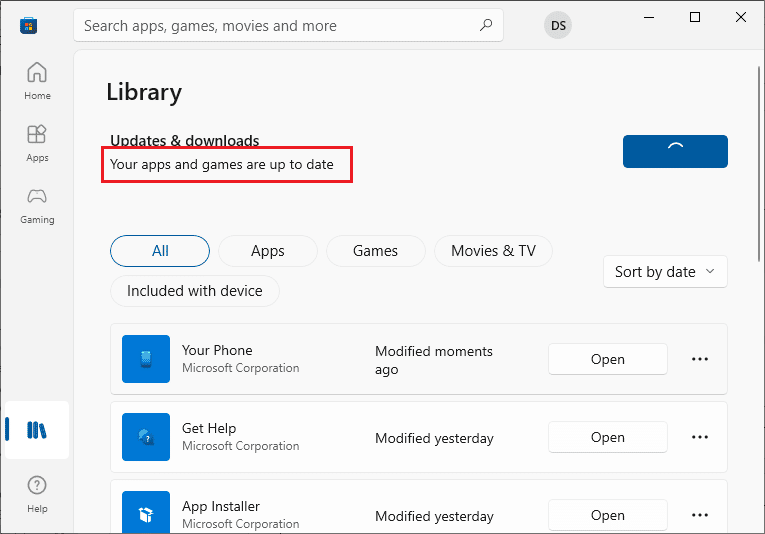
방법 10: Windows 업데이트
앱과 게임 업데이트 외에도 Windows 10 PC가 최신 버전인지 확인해야 합니다. 다음은 Windows 운영 체제를 업데이트하고 로그인 오류를 해결하는 방법입니다.
1. Windows + I 키를 동시에 눌러 ‘설정’을 엽니다.
2. ‘업데이트 및 보안’ 타일을 클릭합니다.

3. ‘Windows 업데이트’ 탭에서 ‘업데이트 확인’ 버튼을 클릭합니다.

4A. 새 업데이트가 있는 경우 ‘지금 설치’를 클릭하여 업데이트를 진행합니다.

4B. Windows가 최신 상태이면 ‘최신 상태입니다’라는 메시지가 표시됩니다.

5. PC를 재시작하고 로그인 오류가 해결되었는지 확인합니다.
방법 11: Windows 방화벽 비활성화
PC에서 Windows Defender 방화벽이 활성화되어 있으면 마인크래프트 서비스가 차단될 수 있으며, 이로 인해 로그인 오류가 발생합니다. 다음 지침에 따라 마인크래프트 URL을 허용 목록에 추가하거나 일시적으로 비활성화할 수 있습니다.
옵션 I: URL 허용 목록에 추가
1. Windows 검색 메뉴에서 ‘Windows Defender 방화벽’을 입력하여 엽니다.
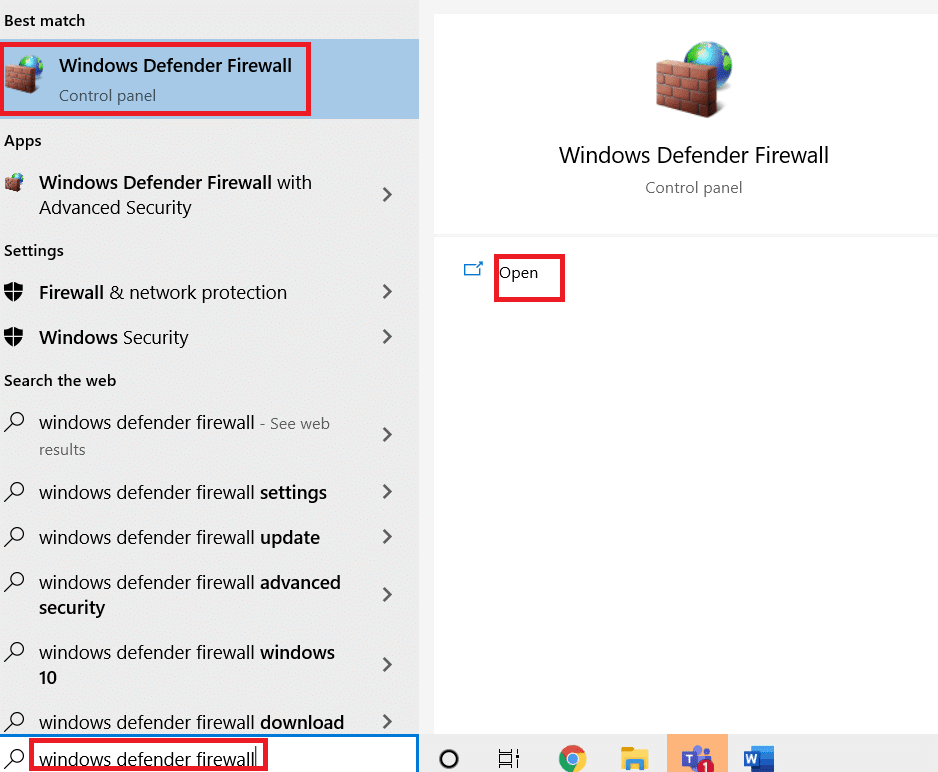
2. ‘Windows Defender 방화벽을 통해 앱 또는 기능 허용’을 클릭합니다.
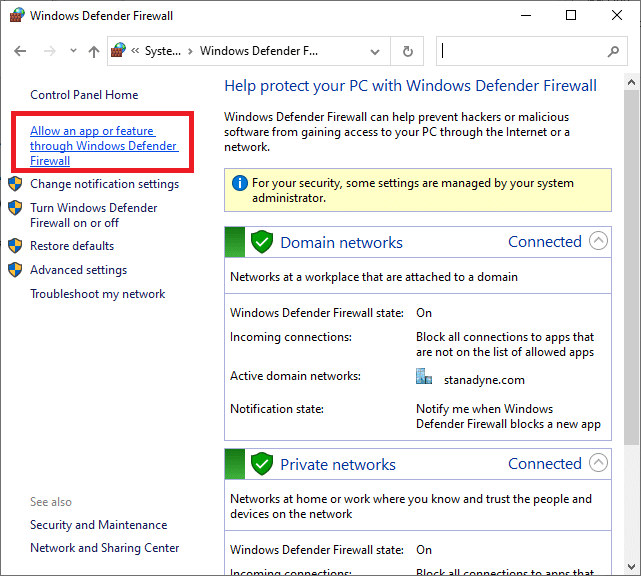
3. ‘설정 변경’을 클릭하고 마인크래프트가 방화벽을 통과하도록 허용합니다.
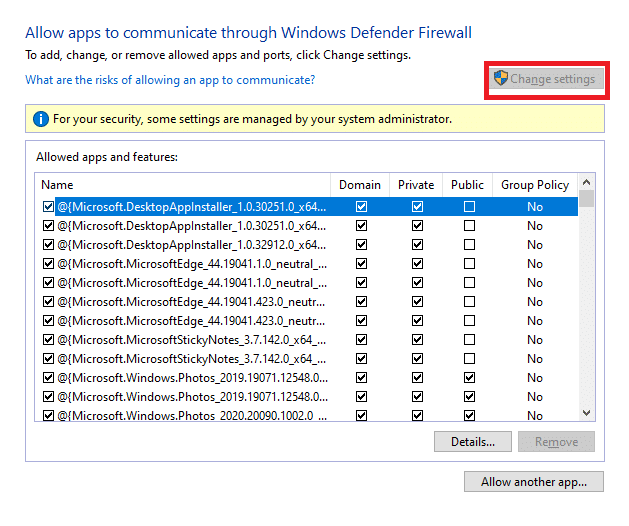
4. ‘다른 앱 허용…’을 사용하여 마인크래프트를 탐색할 수 있습니다.
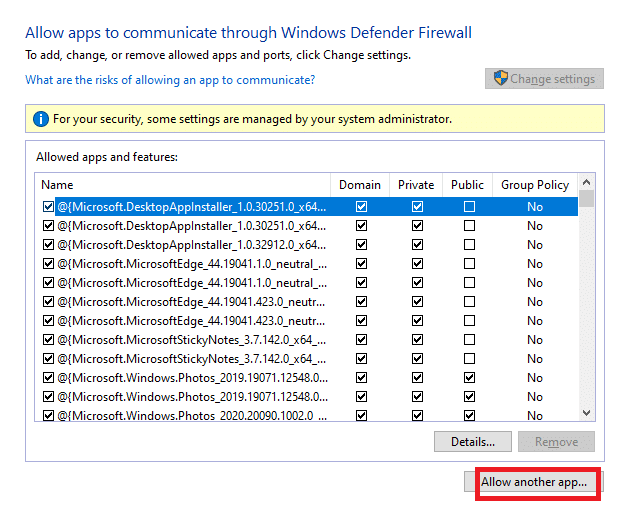
5. ‘확인’을 클릭하여 변경 사항을 저장하고 로그인 오류를 해결합니다.
옵션 II: Windows Defender 방화벽 비활성화 (권장하지 않음)
마인크래프트 URL을 허용 목록에 추가해도 해결되지 않으면 방화벽을 일시적으로 비활성화해 봅니다.
주의: 방화벽을 비활성화하면 시스템이 맬웨어 및 바이러스 공격에 취약해집니다. 문제를 해결한 후 즉시 다시 활성화해야 합니다.
1. Windows 검색 창에서 ‘제어판’을 검색하여 실행합니다.
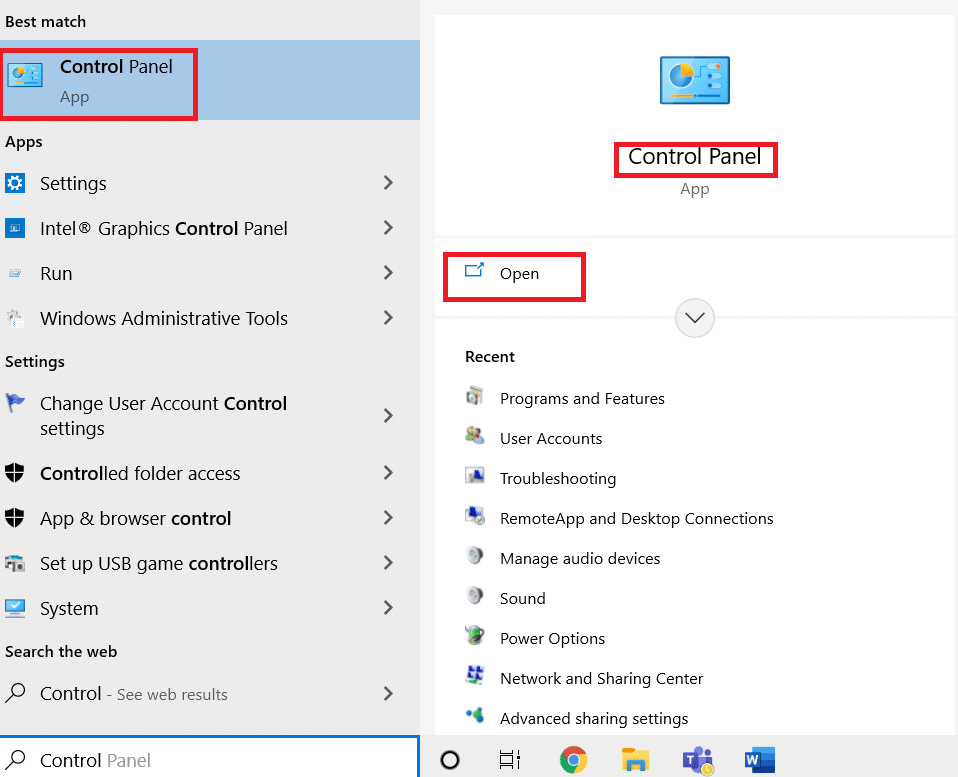
2. ‘시스템 및 보안’을 선택합니다.
<img decoding=”async” class=”alignnone wp-image-86147″ width=”650″ height=”580″ src=”https://wilku.top/wp-content/uploads/2022/03/1647323829_587_Fix-Minecraft-Login-Error-in